Deployment Guide
Table Of Contents
- Dell Command | Configure Guida all'installazione della versione 3.2
- Introduzione
- Disinstallazione di Dell Command | Configure sui sistemi su cui è in esecuzione Microsoft Windows
- Installazione Dell Command | Configure mediante un DUP
- Installazione di Dell Command | Configure utilizzando il file MSI
- Installazione di Dell Command | Configure in modalità invisibile all'utente utilizzando il DUP
- Installazione di Dell Command | Configure in modalità non interattiva usando il file MSI
- Installazione di Dell Command | Configure sui sistemi in cui è in esecuzione Linux
- Disinstallazione di Dell Command | Configure nei sistemi in cui è in esecuzione Microsoft Windows
- Disinstallazione di Dell Command | Configure sui sistemi in cui è in esecuzione Linux
- Disinstallazione di Dell Command | Configure sui sistemi in cui è in esecuzione Red Hat Enterprise Linux 7
- Disinstallazione di Dell Command | Configure sui sistemi in cui è in esecuzione Red Hat Enterprise Linux 6
- Disinstallazione di Dell Command | Configure sui sistemi su cui è in esecuzione Ubuntu Desktop
- Aggiornamento di Dell Command | Configure sui sistemi su cui è in esecuzione Microsoft Windows
- Aggiornamento di Dell Command | Configure sui sistemi in cui è in esecuzione Linux
- Dell Command | Configure per Microsoft Windows PE
- Creazione di un'immagine avviabile di un ambiente di preinstallazione mediante Microsoft Windows PE 4.0, 5.0 e 10.0
- Integrazione Dell Command | Configure della struttura di directory in un file ISO mediante Microsoft Windows PE 10.0
- Integrazione Dell Command | Configure della struttura di directory in un file ISO mediante Microsoft Windows PE 5.0
- Integrazione Dell Command | Configure della struttura di directory in un file ISO mediante Microsoft Windows PE 4.0
- Creazione di un'immagine avviabile dell'ambiente di preinstallazione mediante Microsoft Windows PE 2.0 e 3.0
- Creazione di un'immagine avviabile di un ambiente di preinstallazione mediante Microsoft Windows PE 4.0, 5.0 e 10.0
- Riferimenti
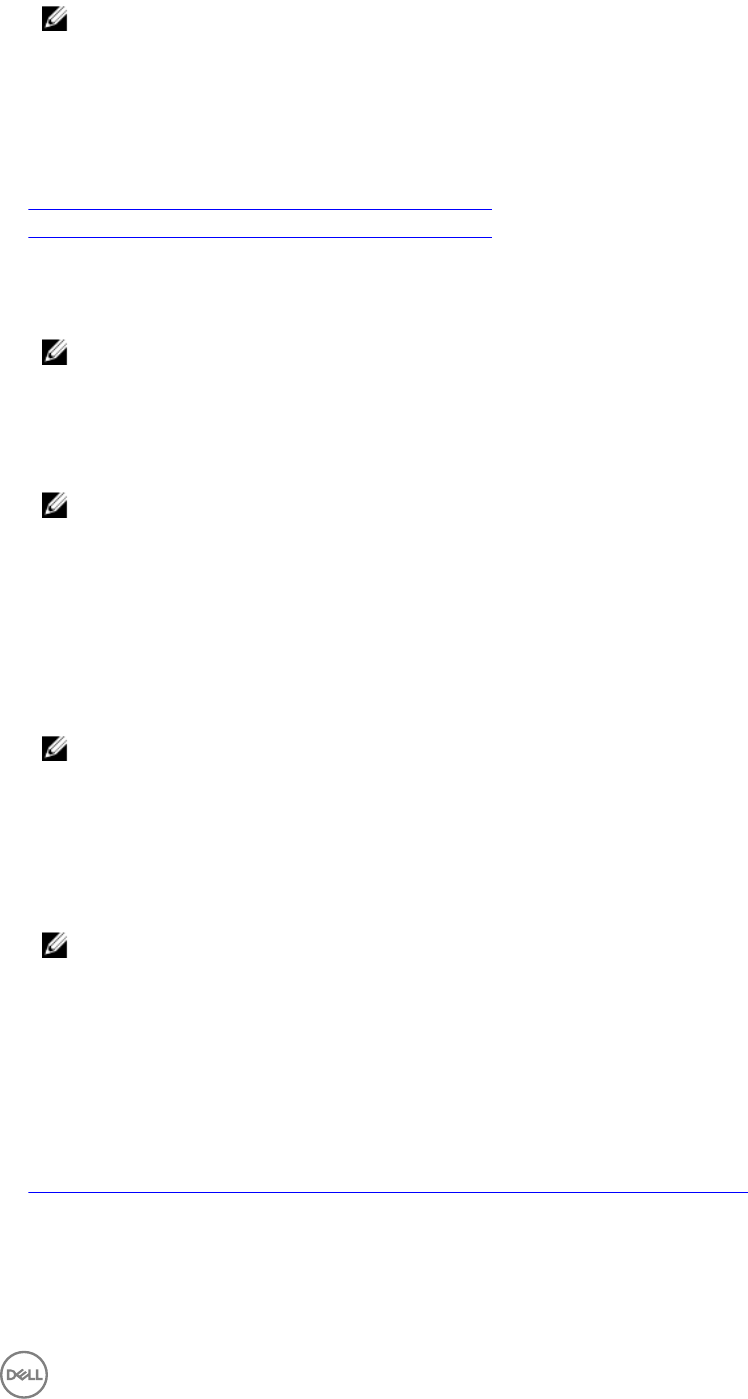
N.B.: Assicurarsi che il percorso utilizzato nel comando sia quello della cartella Command Congure.
L'immagine ISO e il le WIM vengono creati nella seguente cartella
• Per un sistema a 32 bit C:\winPE_x86\WIM
• Per un sistema a 64 bit C:\winPE_x86_64\WIM
Collegamenti correlati:
• Creazione dell'immagine di Microsoft Windows PE 3.0 a 64 bit
• Creazione dell'immagine di Microsoft Windows PE 3.0 a 32 bit
Creazione di un'immagine di Microsoft Windows PE 3.0 a 64 bit
1. Eseguire cctk_x86_64_WinPE_3.bat C:\WinPE3_64bit C:\Progra~2\Dell\Comman~1.
N.B.: Assicurarsi che il percorso utilizzato nel comando sia quello della Dell Command | Congure cartella.
2. Individuare C:\WinPE3_64bit\WIM e masterizzare l'immagine.
Creazione di un'immagine di Microsoft Windows PE 3.0 a 32 bit
1. Eseguire cctk_x86_winpe_3.bat C:\WinPE3_32bit C:\Progra~1\Dell\Comman~1.
N.B.: Assicurarsi che il percorso utilizzato nel comando sia quello della Dell Command | Congure cartella.
2. Individuare la cartella C:\WinPE3_32bit\WIM e copiare l'immagine.
Integrazione Dell Command | Congure della struttura di directory in un le WIM mediante
Microsoft Windows PE 2.0
Dell Command | Congure fornisce gli script cctk_x86_winpe.bat e cctk_x86_64_winpe.bat per integrare Dell Command |
Congure l'HAPI e i relativi driver Dell nel le WIM. Per integrare la Dell Command | Congure struttura di directory in un le WIM:
1. Individuare la directory in cui si trova lo script.
N.B.: Per impostazione predenita, lo script per i sistemi a 32 bit si trova nella directory C:\Program Files\Dell
\Command Congure\x86. Lo script per i sistemi a 64 bit si trova nella directory Command Congure\x86_64.
2. Eseguire lo script appropriato con il le di WMI e i percorsi delle directory di Dell Command | Congure vengono immessi come
due argomenti: cctk_winpe.bat <path_of wim_file> <path_of_Command Configure>. Se Dell Command |
Congure è installato nella directory predenita, eseguire il seguente script:
• Per il sistema a 32 bit: cctk_x86_winpe.bat C:\winPE_x86 C:\Progra~1\Dell\Comman~1
• Per il sistema a 64 bit: cctk_x86_64_winpe.bat C:\winPE_x86_64 C:\Progra~2\Dell\Comman~1
N.B.: Assicurarsi che il percorso utilizzato nel comando sia quello della cartella Command Congure.
I le necessari per creare l'immagine ISO avviabile e un le WIM -winpe.wim vengono creati a nella stessa posizione.
3. Rinominare il le <path_of_wim_le>\winpe.wim con boot.wim.
4. Sovrascrivere il le <path_of_wim_le>\ISO\sources\boot.wim con il le <path_of_wim_le>\boot.wim.
Per esempio copy C:\winPE_x86\boot.wim C:\winPE_x86\ISO\sources\boot.wim.
5. Creare un'immagine di Windows PE avviabile utilizzando Windows AIK.
Collegamenti correlati:
• Creazione di un'immagine di Microsoft Windows PE avviabile utilizzando Microsoft Windows AIK
Creazione di un'immagine di Microsoft Windows PE avviabile utilizzando Microsoft Windows AIK
1. Fare clic su Start → Tutti i programmi → Microsoft Windows AIK → Prompt dei comandi degli strumenti di Windows PE.
23










